 Cara Menampilkan Layar Android di Laptop/PC Tanpa Software
Cara Menampilkan Layar Android di Laptop/PC Tanpa Software


Dengan menampilkan layar android di laptop pada pembahasan saya kali ini caranya sangat mudah dikarenakan kita hanya membutuhkan sebuah aplikasi android saja, dan tidak menggunakan software yang terinstal pada PC maupun laptop kamu sebagai alat penghubungnya, oleh karenanya kita hanya perlu menggunakan sebuah browser chrome untuk menerima alamat IP yang di didapatkan melalui aplikasi android tersebut supaya layar android bisa tampil di PC maupun Laptop.
Biasanya cara menampilkan layar android di PC/laptop seperti ini sering kali digunakan untuk membuat rekaman aktifitas di smartphone seperti bermain game, tutorial smartphone, atau aktifitas lainnya, dan bisa sangat membantu sekali untuk kalian yang suka dalam melakukan perekaman di layar smartphone untuk membuat durasi video panjang ataupun untuk membuat Live Streaming dengan hasil tanpa Lagg sedikit pun.
Hanya saja kita diharuskan untuk tetap terhubung dengan koneksi internet pada ke dua perangkat untuk dapat menjalankan atau menampilkan layar android di laptop/PC.
Nah, pada kesempatan kali ini kita akan sama-sama berbagi mengenai Cara menampilkan layar Android di Laptop/PC, cara kali ini lebih saya rekomendasikan untuk membuat layar android tampil di monitor PC/laptop untuk kalian yang suka merekam aktifitas di layar smartphone, dan untuk itu ada aplikasi bantuan yang harus kamu instal terlebih dahulu di perangkat android kalian,
Dengan aplikasi ini selain ringan digunakan juga bisa menampilkan layar android di komputer dalam jangka panjang alias Unlimited, beda hal nya jika kalian menggunakan aplikasi atau software lainnya yang biasanya di batasi sekitar 3 menitan saja, namun untuk pembahasan kali ini tidak sama sekali dalam hal durasi karena kamu bisa gunakan sepuasnya untuk merekam video berdurasi panjang sekali pun akan tetap terus berjalan.
Maka dari itu kamu bisa langsung simak langkah-langkah berikut ini untuk dapat menampilkan layar android di laptop maupun PC dengan mudah. Oke kalo begitu langsung saja.
Cara Menampilkan Layar Android ke Laptop/PC
- Pertama-tama download aplikasi yang bernama Screen Stream over HTTP di Google Play Store.

- Setelah itu buka aplikasinya, copy Device addresses yang terdapat di aplikasi tersebut lalu klik Start Stream.

- Selanjutnya buka Browser chrome di Laptop atau PC kamu untuk meletakkan alamat IP tersebut kedalam URL dan nampak seperti di bawah ini, setelah itu enter.

- Kemudian kamu akan langsung masuk ke tampilan layar android. Setelah itu kamu sudah dapat memainkan aplikasi yang kamu inginkan.
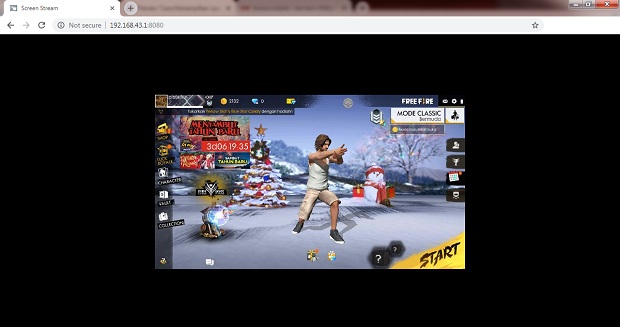
- Sesampainya disini kamu sudah berhasil menampilkan layar Hp android ke Laptop/PC.
Cara Melebarkan Tampilan Layar Android di Laptop/PC
Dan adapun cara melebarkan tampilan layar android, tampilan normal yang terlihat kecil nampak seperti gambar di atas, maka dari itu untuk dapat melebarkannya kamu bisa simak langkah-langkah berikut ini.
- Pertama-tama klik kanan pada tampilan layar android di komputer, lalu masuk ke Inspect.
- Kemudian hapus pada tulisan max- di antara max-height dan max-widht.

- Dan hasilnya akan nampak seperti di bawah ini, disini kamu bisa atur besar kecilnya tampilan layar android di komputer sesuai keinginan.
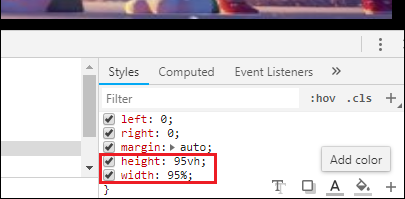
- Setelah itu tampilan layar android dikomputer akan nampak lebih lebar, seperti gambar di bawah ini.

- Selesai.
Nah, bagaimana sangat mudah bukan? sekarang kamu sudah dapat menampilkan layar android di Laptop/PC untuk merekam aktifitas layar smartphone kamu ataupun untuk digunakan dalam hal lainnya, dengan cara seperti ini tergolong sangat mudah dengan begitu kamu bisa langsung mencobanya dan jangan lupa untuk melebarkan ukuran layar android di komputer supaya terlihat lebih besar.
Demikianlah pembahasan saya kali ini mengenai Cara menampilkan layar android di Laptop/PC tanpa software, oleh sebab itu menggunakan cara ini lebih saya rekomendasikan untuk dapat menampilkan layar Hp di komputer karena sangat ringan dan tidak lagg. Semoga bermanfaat wassalam.
Demikianlah pembahasan saya kali ini mengenai Cara menampilkan layar android di Laptop/PC tanpa software, oleh sebab itu menggunakan cara ini lebih saya rekomendasikan untuk dapat menampilkan layar Hp di komputer karena sangat ringan dan tidak lagg. Semoga bermanfaat wassalam.


Tidak Ada Komentar:
Centang "Beri Tahu Saya" untuk mendapatkan notifikasi komentar balasan.